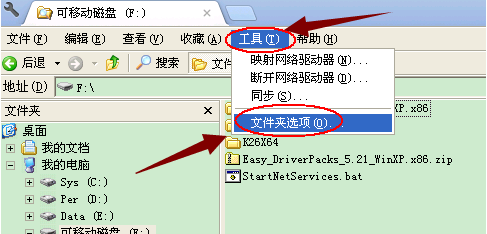在使用电脑的过程中,经常接触各种各样的文件了吧,比如图片文件,音频文件还有视频文件,这么多的文件,怎么才能知道那个文件是什么类型,这时候就要用到文件的扩展名了。每个文件都有自己的扩展名,那么如何显示文件扩展名?下面,小编就给大家讲解显示文件扩展名的操作步骤了。
对于经常接触电子文档的人可能经常会发现有时候在一台电脑上的文件拷贝到另一台电脑上之后文件名会发现改变,导致不知道无法去使用文件,很多电脑用户不知道如何显示文件扩展名,那么如何显示文件扩展名?下面,小编就来跟大家分享显示文件扩展名。
如何显示文件扩展名
打开“计算机”,点击上方的工具。

文件图-1
在打开的工具列表里文件夹选项。

文件图-2
进入文件夹选项后,点击顶部的“查看”。
windows通信端口初始化失败,小编教你win10通信端口初始化失败怎么办
有用户在使用电脑连接网络时出现了系统端口,这是怎么一回事呢?遇到这个问题的用户该怎么办呢?出现初始化失败很有可能是windows socket服务出了问题,无法连接网络,一切与网络有关的软件都无法打开,下面,小编就来跟大家说说

文件图-3
查看页面里找到“隐藏已知文件类型的扩展名”选项,取消前面的勾,点击“应用”,再点击“确定”。

文件扩展名图-4
在打开文件夹就可以看到扩展名了。

显示文件图-5
以上就是显示文件扩展名的操作步骤了。
如何打开注册表,小编教你win10如何打开注册表
从win 95开始, 注册表 就开始被大量使用,许多电脑常见问题,比如软件安装失败,无法正常连接到网络等,都需要使用注册表来解决.而修改编辑注册表对普通WINDOWS用户来说非常困难,首先就需要解决如何win10,下面,小编就来跟大家说说注册表.